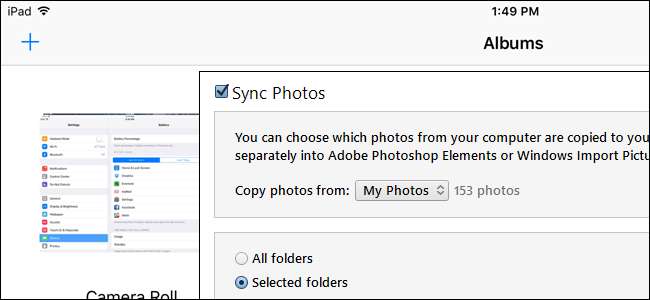
अपने iPhone या iPad पर अपनी फ़ोटो देखने के लिए, आप उन्हें संग्रहीत करने और फिर उन्हें अपने डिवाइस पर एक्सेस करने के लिए क्लाउड सेवा का उपयोग कर सकते हैं। हालाँकि, क्या होगा यदि आप अपनी तस्वीरों को ऑफ़लाइन उपलब्ध कराना चाहते हैं? अपनी तस्वीरों को अपने iPhone या iPad पर स्थानांतरित करना iTunes का उपयोग करना आसान है।
आप अपने डिवाइस पर अपने फोटो को अपने डिवाइस में सिंक करने से पहले अपने पीसी पर अपने मुख्य फोटो फ़ोल्डर में अपने फोटो को व्यवस्थित करके अपने डिवाइस पर फोटो एलबम बना सकते हैं। सबफ़ोल्डर्स एल्बम बन जाते हैं।
शुरू करने के लिए, यूएसबी केबल का उपयोग करके अपने पीसी से अपने iPhone या iPad को कनेक्ट करें। आईट्यून्स खोलें और iTunes विंडो के ऊपरी-बाएँ कोने में अपने डिवाइस के लिए आइकन पर क्लिक करें।
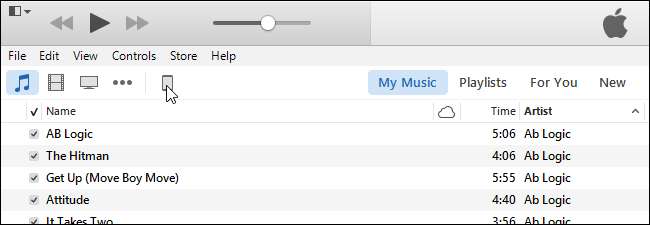
बाएं फलक में "सेटिंग" के तहत, "फ़ोटो" पर क्लिक करें।
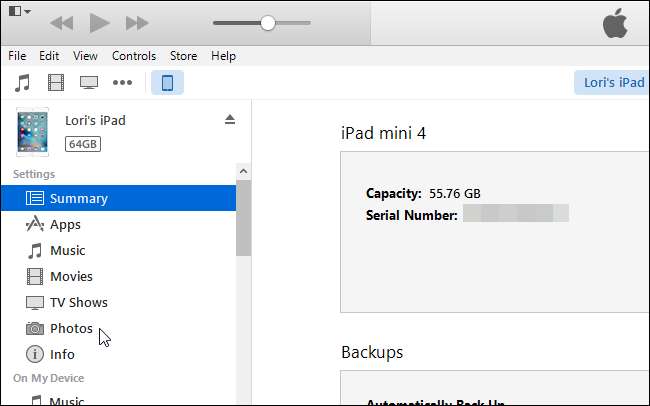
बाएं फलक में, "सिंक फ़ोटो" चेक बॉक्स पर क्लिक करें, ताकि बॉक्स में एक चेक मार्क हो।
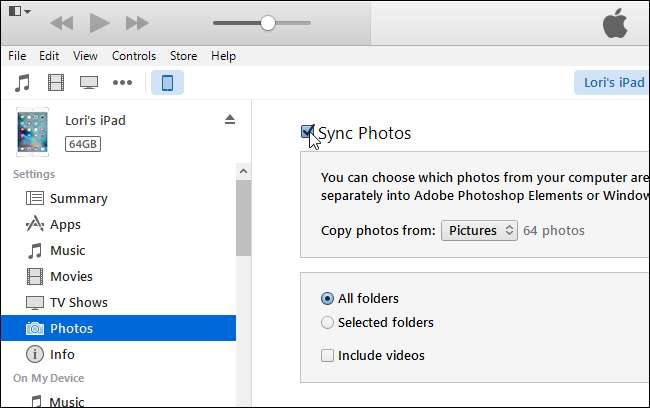
अपने फ़ोटो वाले मुख्य फ़ोल्डर को सिंक करने के लिए, "ड्रॉप-डाउन सूची से फ़ोटो कॉपी करें" से "फ़ोल्डर चुनें" चुनें।
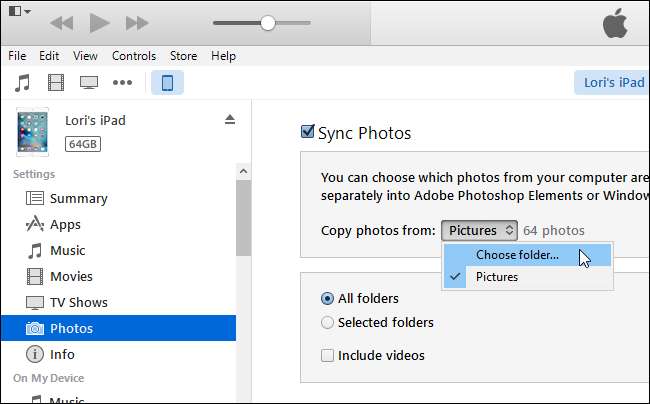
"फ़ोटो फ़ोल्डर स्थान बदलें" संवाद बॉक्स पर, अपने मुख्य फ़ोटो फ़ोल्डर में नेविगेट करें, इसे खोलें, और "फ़ोल्डर चुनें" पर क्लिक करें।
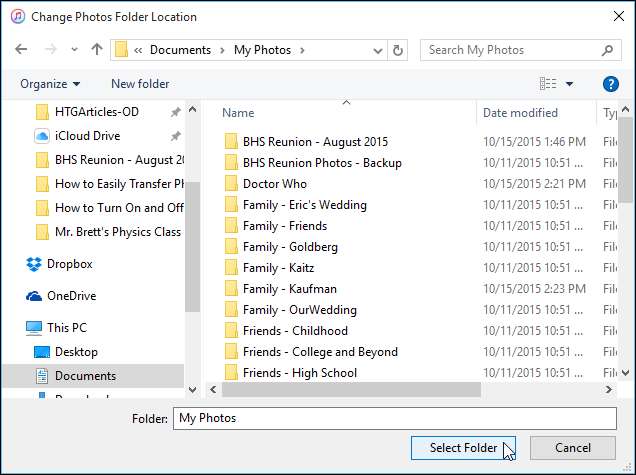
चयनित फ़ोल्डर में सभी सबफ़ोल्डर्स को सिंक करने के लिए, "सभी फ़ोल्डर्स" के डिफ़ॉल्ट चयन को स्वीकार करें। केवल कुछ सबफ़ोल्डर को मुख्य फ़ोल्डर में सिंक करने के लिए, "चयनित फ़ोल्डर" विकल्प पर क्लिक करें। अन्यथा, सभी सबफ़ोल्डर्स को सिंक करने के लिए डिफ़ॉल्ट ऑप्शन, "ऑल फोल्डर्स" का चयन करें।
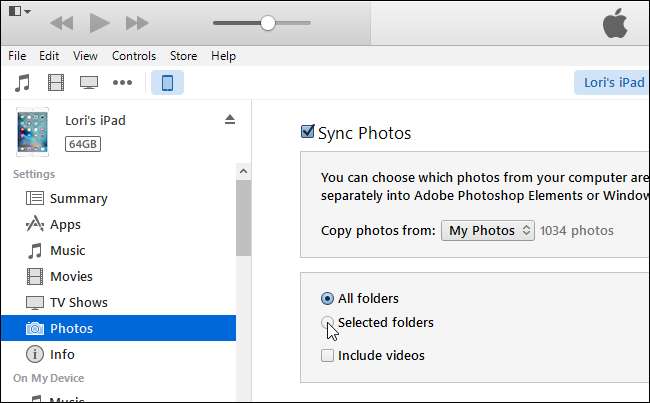
उन सबफ़ोल्डर्स को चुनें जिन्हें आप "फ़ोल्डर्स" सूची में वांछित सबफ़ोल्डर्स के लिए चेक बॉक्स का चयन करके सिंक करना चाहते हैं।
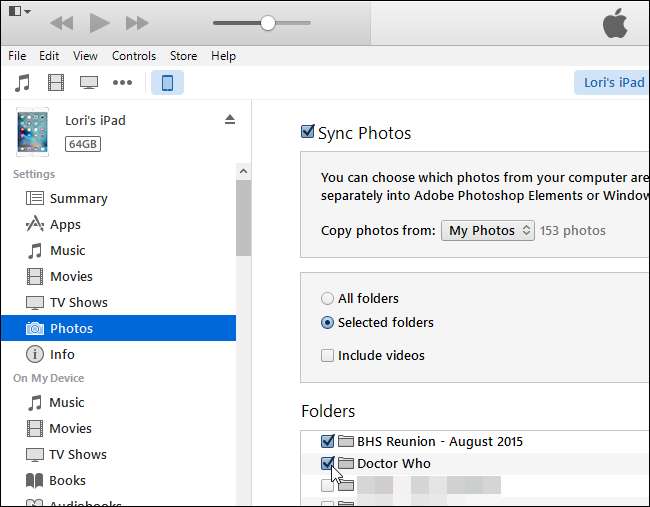
अपने डिवाइस पर फ़ोटो को सिंक्रनाइज़ करना शुरू करने के लिए, iTunes विंडो के निचले-दाएं कोने में "लागू करें" पर क्लिक करें।
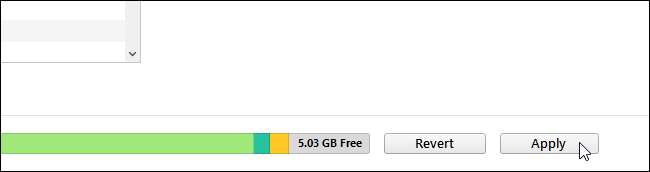
आइट्यून्स विंडो के शीर्ष पर सिंकिंग प्रगति प्रदर्शित होती है।
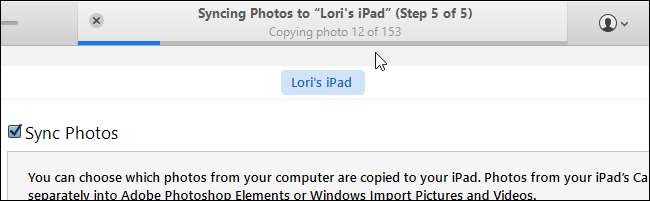
सबफ़ोल्डर्स को आप फ़ोटो ऐप में "एल्बम" स्क्रीन पर एल्बम के रूप में प्रदर्शित करते हैं।
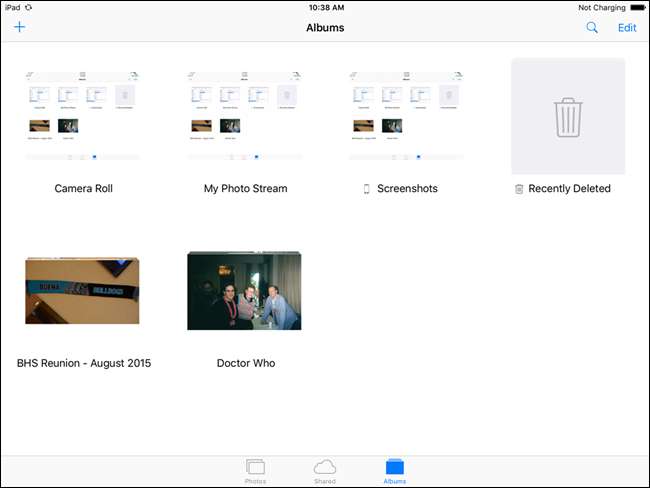
आप भी कर सकते हैं Apple फ़ोटो में आइटम छुपाना, पुनर्प्राप्त करना और स्थायी रूप से हटाना .







